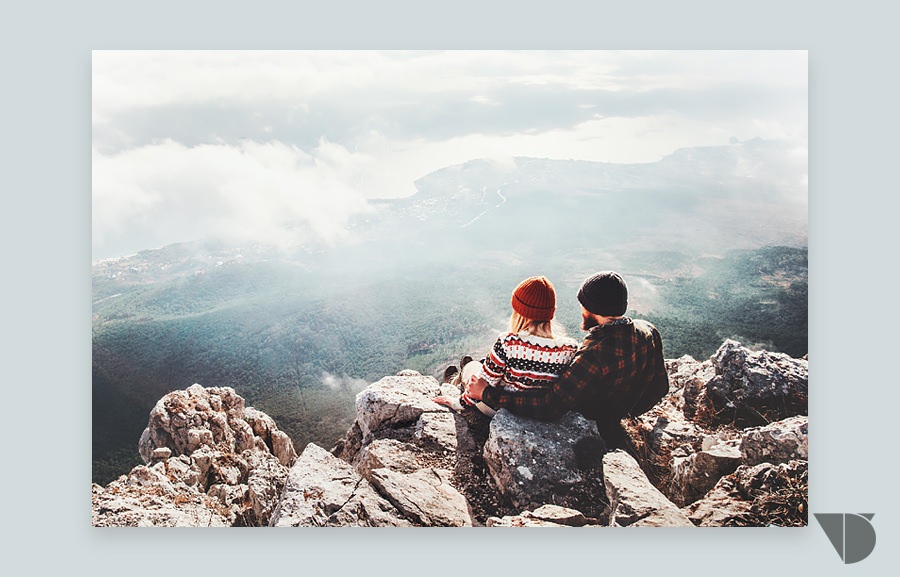Trong hướng dẩn này bạn sẽ học cách cắt hình ảnh trong chương trình illustrator.
Lưu ý: Bạn sẽ cần phiên bản mới nhất của Adobe Illustrator CC (2017) để xem những cải tiến này.
Dưới đây là cách thực hiện:
Kéo một hình ảnh từ máy tính vào Illustrator, hoặc chọn File> Place để thêm một hình ảnh vào bảng điều khiển. Chọn hình ảnh bằng công cụ Selection tool, sau đó sử dụng bất kỳ kỹ thuật nào trong số này để cắt liên kết hoặc hình ảnh được nhúng.
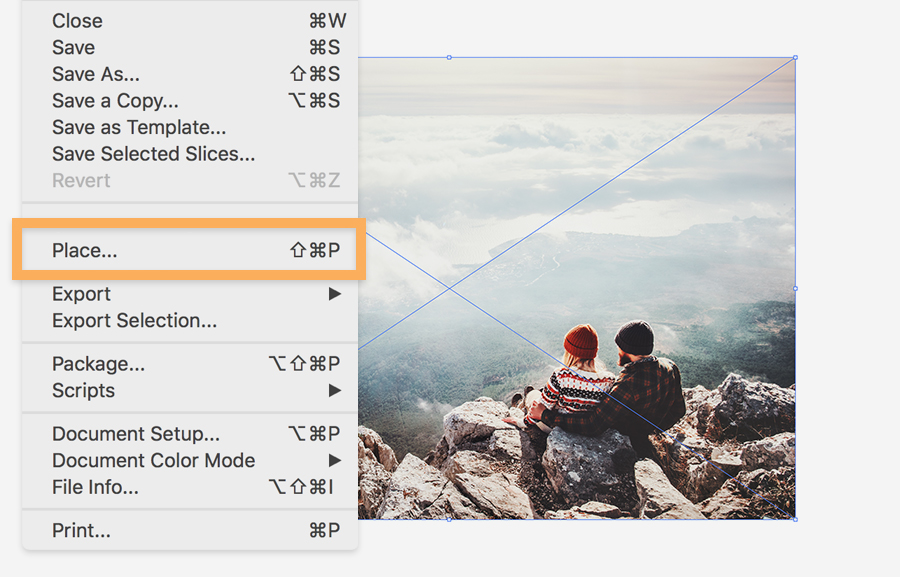
Đơn giản chỉ cần nhấp chuột phải và chọn Crop Image từ menu.
Nếu bạn đang làm việc với một hình ảnh được liên kết, bạn sẽ thấy nhắc nhở rằng một bản sao của tệp được liên kết sẽ được nhúng sau khi cắt xén. Nhấp OK để tiếp tục.
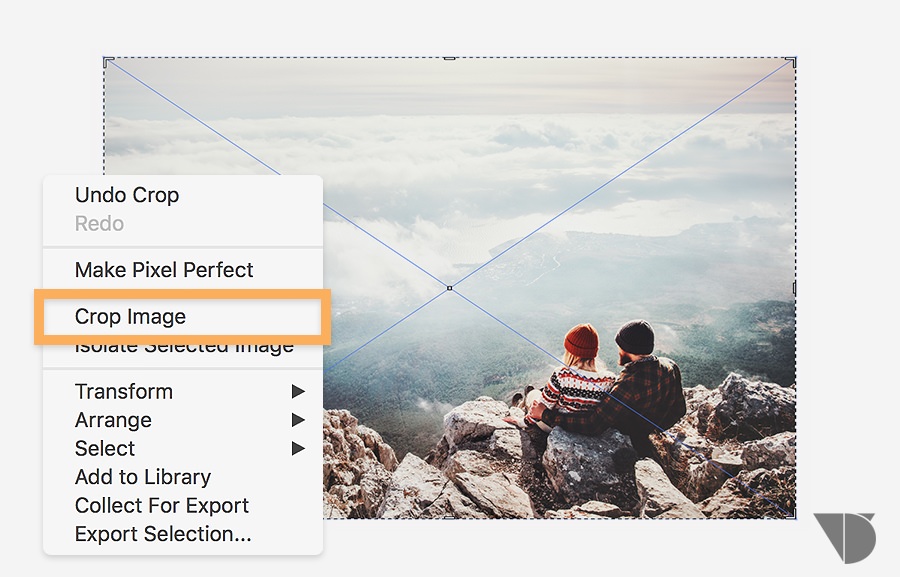
Hoặc nhấp vào Crop Image trong Bảng điều khiển ở trên cùng.
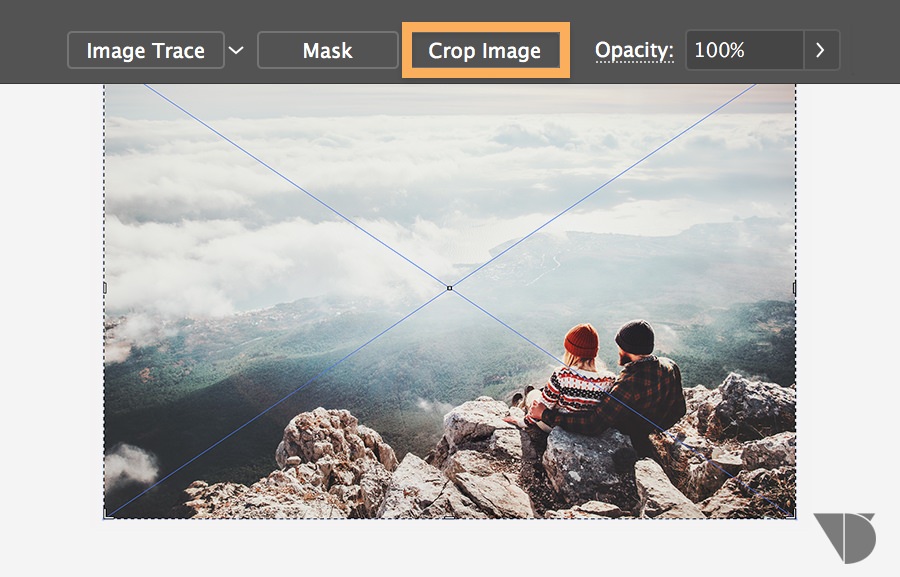
Bạn cũng có thể chọn Object> Crop Image.
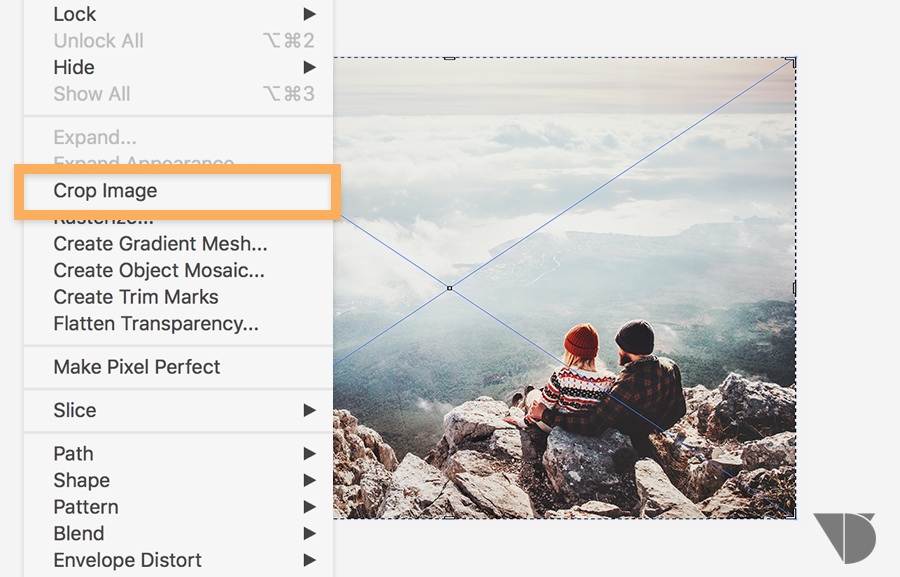
Điều chỉnh vị trí cắt
Kéo các góc của đường nét đứt để điều chỉnh hình cắt. Nhấn Shift trong khi kéo để thay đổi kích thước phần cắt theo tỷ lệ; nhấn Alt (Windows) hoặc Option (macOS) trong khi kéo để thu phóng.
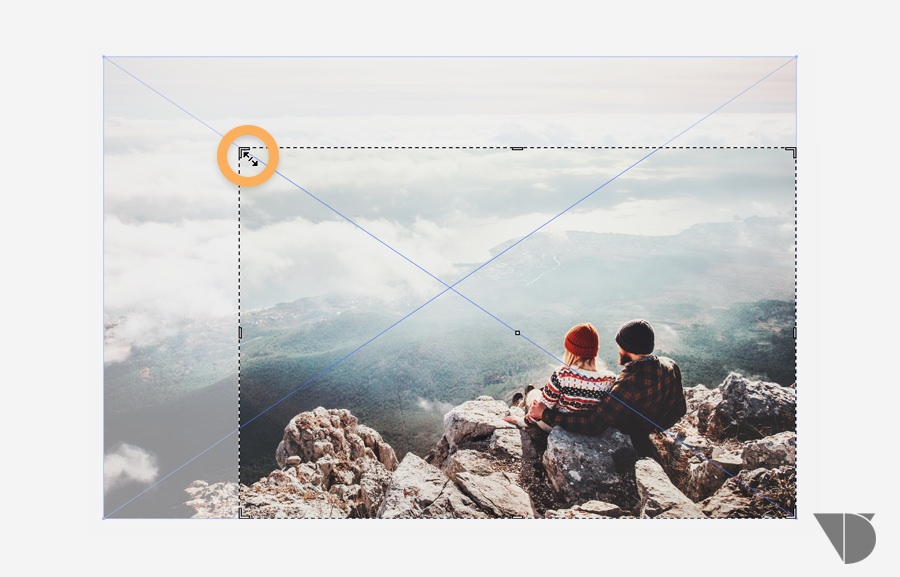
Nhấn ESC để tuỳ chọn cắt bất cứ lúc nào.
Khi bạn hài lòng, nhấn Enter (Windows) hoặc Return (macOS) để cắt hình ảnh.